
In questo articolo, avremo spiegato i passaggi necessari per installare e configurare Cacti su CentOS 8. Prima di continuare con questo tutorial, assicurati di aver effettuato l'accesso come utente con sudo privilegi. Tutti i comandi in questo tutorial devono essere eseguiti come utente non root.
Cacti è una piattaforma open source per il monitoraggio dei dati completamente basata su PHP. È progettato come applicazione front-end per lo strumento di database Round-Robin (RRDtool). Consente agli utenti di visualizzare i grafici di carico della CPU, l'utilizzo della RAM e altre informazioni raccolte da diversi host. Come Nagios, Cacti supporta SNMP che consente di monitorare:host Linux, BSD e Windows.
Installa Cacti su CentOS 8
Passaggio 1. Il primo comando aggiornerà gli elenchi dei pacchetti per assicurarti di ottenere l'ultima versione e le dipendenze.
sudo dnf install epel-release sudo dnf update sudo dnf install policycoreutils-python-utils-2.9-9.el8.noarch
Passaggio 2. Installa LAMP Stack sul sistema CentOS 8.
Cacti è costruito con PHP. Puoi ospitarlo come faresti con qualsiasi altra app Web scritta in PHP. Quindi, dovrai configurare CentOS come server LAMP. Se non l'hai già fatto, usa la nostra tradizionale guida LAMP per configurare CentOS per servire PHP prima di continuare.
Passaggio 3. Installa lo strumento SNMP e RRD.
Installeremo SNMP e RRDtool utilizzando il comando seguente:
sudo dnf install net-snmp net-snmp-utils net-snmp-libs rrdtool
Passaggio 4. Scarica e installa Cacti sul sistema CentOS.
Stiamo scaricando l'ultima versione stabile di Cacti dal loro sito Web ufficiale:
wget https://www.cacti.net/downloads/cacti-1.2.15.tar.gz tar -C /var/www/html -xzf cacti-1.2.15.tar.gz cd
Successivamente, rinomina la directory Cacti con un nome semplice per una facile accessibilità:
mv /var/www/html/cacti-1.2.15 /var/www/html/cacti
Passaggio 5. Creazione di un database MySQL per Cacti.
Cacti utilizza il database MySQL per archiviare tutti i suoi dati come post, pagine, utenti, plugin e impostazioni dei temi. Accedi al tuo server MySQL con il seguente comando e inserisci la tua password di root MySQL:
mysql -u root -p
Una volta che sei nella console MySQL, crea un nuovo database:
MariaDB [(none)]> create database cacti CHARACTER SET utf8mb4 COLLATE utf8mb4_unicode_ci; Query OK, 0 rows affected (0.001 sec) MariaDB [(none)]> GRANT ALL ON cacti.* TO [email protected] IDENTIFIED BY 'Y0ur-PassWd'; Query OK, 0 rows affected (0.001 sec) MariaDB [(none)]> GRANT SELECT ON mysql.time_zone_name TO [email protected]; Query OK, 0 rows affected (0.001 sec) MariaDB [(none)]> FLUSH PRIVILEGES; Query OK, 0 rows affected (0.001 sec) MariaDB [(none)]> QUIT Bye
Ora, premi il comando dato per importare i dati DB predefiniti nel nuovo DB cactus:
mysql -D cacti -u cacti -pY0ur-PassWd < /var/www/html/cacti/cacti.sql
Successivamente, carica le tabelle dei fusi orari con i fusi orari disponibili dal sistema operativo CentOS 8:
mysql_tzinfo_to_sql /usr/share/zoneinfo | mysql -u root -p mysql
Una volta terminato, ora modifica il file di configurazione di MariaDB:
nano /etc/my.cnf.d/mariadb-server.cnf
Imposta le seguenti variabili globali in [mysqld] sezione, come richiesto dal monitoraggio della rete Cacti:
join_buffer_size=30M innodb_file_format=Barracuda innodb_buffer_pool_size=256M innodb_buffer_pool_instances=1 innodb_flush_log_at_timeout=3 innodb_read_io_threads=32 innodb_write_io_threads=16 innodb_io_capacity=5000 innodb_io_capacity_max=10000 innodb_large_prefix=1 character_set_client=utf8mb4 character_set_server=utf8mb4 collation_server=utf8mb4_unicode_ci
Passaggio 6. Configura Cacti su CentOS 8.
Prima modifica config.php file e aggiorna i parametri in base al tuo ambiente:
nano /var/www/html/cacti/include/config.php
Aggiorna i seguenti parametri:
$database_username = 'cacti'; $database_password = 'Y0ur-PassWd';
Successivamente, imposta l'utente apache come proprietario della directory del software Cacti:
chown -R apache:apache /var/www/html/cacti/ systemctl restart httpd.service
Passaggio 7. Configura SELinux per Cacti.
Ora configura SELinux per consentire la lettura/scrittura sulle seguenti directory:
[[email protected] ~]# semanage fcontext -a -t httpd_sys_rw_content_t "/var/www/html/cacti/log(/.*)?" [[email protected] ~]# semanage fcontext -a -t httpd_sys_rw_content_t "/var/www/html/cacti/resource/snmp_queries(/.*)?" [[email protected] ~]# semanage fcontext -a -t httpd_sys_rw_content_t "/var/www/html/cacti/resource/script_server(/.*)?" [[email protected] ~]# semanage fcontext -a -t httpd_sys_rw_content_t "/var/www/html/cacti/resource/script_queries(/.*)?" [[email protected] ~]# semanage fcontext -a -t httpd_sys_rw_content_t "/var/www/html/cacti/scripts(/.*)?" [[email protected] ~]# semanage fcontext -a -t httpd_sys_rw_content_t "/var/www/html/cacti/cache/boost(/.*)?" [[email protected] ~]# semanage fcontext -a -t httpd_sys_rw_content_t "/var/www/html/cacti/cache/mibcache(/.*)?" [[email protected] ~]# semanage fcontext -a -t httpd_sys_rw_content_t "/var/www/html/cacti/cache/realtime(/.*)?" [[email protected] ~]# semanage fcontext -a -t httpd_sys_rw_content_t "/var/www/html/cacti/cache/spikekill(/.*)?" [[email protected] ~]# semanage fcontext -a -t httpd_sys_rw_content_t "/var/www/html/cacti/rra(/.*)?"
Dopodiché, riapplica il filecontexts nella directory dei cactus:
restorecon -R /var/www/html/cacti/
Quindi, configura un processo cron per eseguire poller.php lo script ogni 5 minuti. Questo script raccoglierà e aggiornerà le metriche di sistema in /rra la directory:
echo "*/5 * * * * apache /usr/bin/php /var/www/html/cacti/poller.php > /dev/null 2>&1" >> /etc/crontab
Passaggio 8. Completamento dell'installazione di Cacti.
Apri il tuo browser web preferito e vai a http://your-domain-name/cacti. Accedi alla procedura guidata di installazione di Cacti per configurare l'installazione di Cacti:
Nome utente: amministratore
Password: amministratore
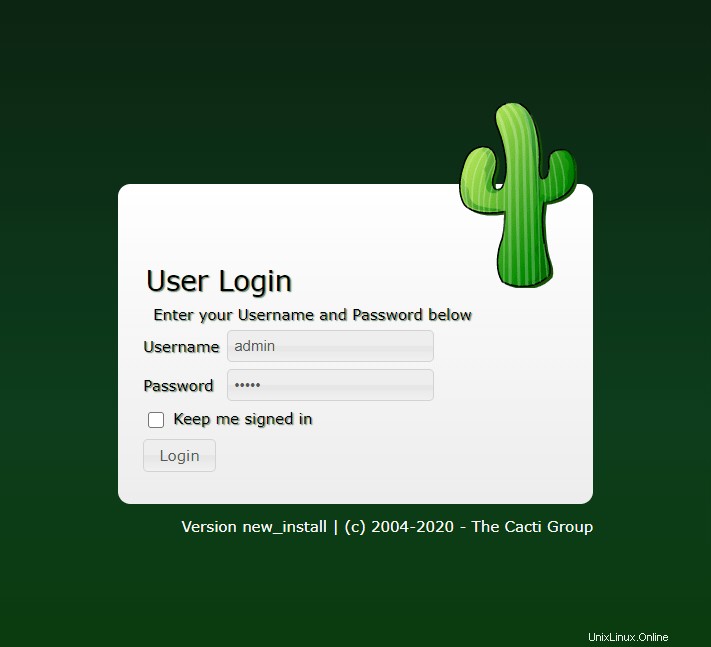
Questo è tutto ciò che devi fare per installare Cacti su CentOS 8. Spero che questo suggerimento rapido ti sia utile. Per ulteriori letture sul monitoraggio dei cactus, fare riferimento alla loro base di conoscenza ufficiale. Se hai domande o suggerimenti, sentiti libero di lasciare un commento qui sotto.